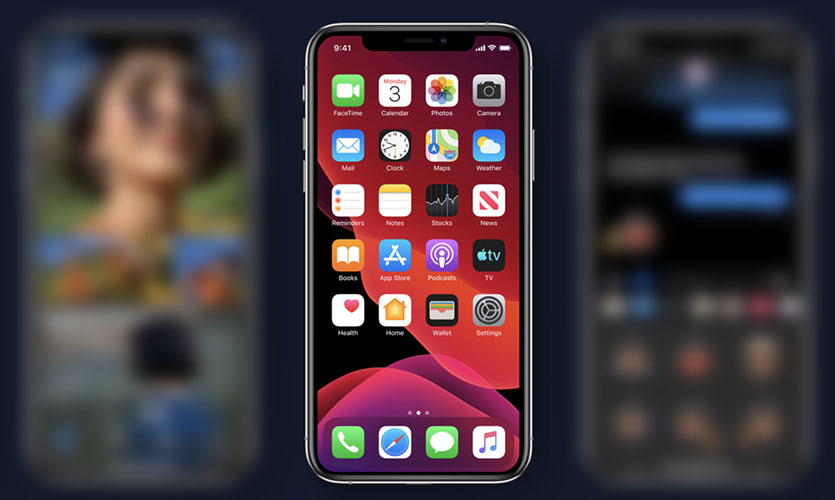
Некоторые пользователи # iPhone8 жаловались на то, что их телефон стал медленнее и регулярно зависал после обновления до iOS 11.3.1. Если вы один из этих неудачных владельцев iPhone, обязательно просмотрите наши предложения, чтобы решить вашу проблему.
Если вы ищете решение для вашей собственной проблемы #iOS, вы можете связаться с нами по ссылке, приведенной внизу этой страницы. При описании вашей проблемы, пожалуйста, будьте максимально подробны, чтобы мы могли легко найти подходящее решение. Если вы можете, пожалуйста, включите точные сообщения об ошибках, которые вы получаете, чтобы дать нам представление, с чего начать. Если вы уже предприняли некоторые шаги по устранению неполадок, прежде чем написать нам, обязательно укажите их, чтобы мы могли пропустить их в наших ответах.
Проблема № 1: iPhone 8 Plus продолжает зависать и становится медленным после установки iOS 11.3.1
Мой Iphone 8 Plus в последнее время продолжает зависать и перестает отвечать на запросы в течение нескольких минут, а затем через несколько минут начинает работать нормально, а затем через несколько минут снова зависает и перестает отвечать на запросы. у меня никогда не было этой проблемы ранее, но поздно эта проблема началась. Моя проблема с iphone началась после установки iOS 11.3.1. Кроме того, моя кнопка «Домой», похоже, в последнее время стала трудной для каких-либо действий, так как она ощущается тяжело при нажатии… .. пожалуйста, помогите мне в решении проблемы …… Sham_raju
Решение: Привет, Шам_раю. Существует длинный список возможных причин, по которым ваш iPhone 8 Plus внезапно перестает отвечать или замедляется. Проблема может или не может быть связана с новым обновлением iOS 11.3.1. Чтобы решить проблему, вы хотите сделать наши предложения ниже.
Перезагрузите устройство регулярно. Это не только потенциальное решение, но и совет по техническому обслуживанию. Перезапуск компьютерной системы, такой как ваш iPhone 8, дает небольшие преимущества как аппаратному, так и программному обеспечению. Он также может время от времени исправлять временные ошибки, поэтому убедитесь, что вы перезагружаете свой iPhone 8, прежде чем выполнять оставшиеся шаги, описанные ниже. Просто нажмите и удерживайте кнопку питания, проведите пальцем, чтобы выключить устройство, и подождите, пока система вернется. Если это не решит проблему зависания или низкой производительности, выполните оставшиеся шаги по устранению неполадок.
Сброс настроек сети. Этот следующий шаг по устранению неполадок в основном выполняется, когда пользователь замечает проблему со скоростью интернет-соединения, или если приложения имеют тенденцию загружать контент из интернета значительно медленнее, чем раньше. Сброс настроек сети удаляет старую конфигурацию сети, которая может устареть после обновления. Вот как это сделать:
- На главном экране откройте приложение «Настройки».
- Нажмите Общие.
- Нажмите Сброс.
- Нажмите «Сбросить настройки сети».
- При появлении запроса введите код доступа.
- Нажмите кнопку «Сброс настроек сети» для подтверждения.
Сброс настроек вашей сети удалит все сети Wi-Fi, к которым вы были подключены ранее, а также их пароли. Убедитесь, что у вас есть свои пароли, прежде чем делать этот шаг.
Очистить хранилище. Если вы интенсивный пользователь, скорее всего, вы уже накопили много цифровых материалов в это время. Загроможденное внутреннее хранилище может привести к замедлению работы и может привести к общей проблеме зависания, вызванной обновленным программным обеспечением iOS. Чтобы исключить эту возможность, обязательно сделайте некоторую очистку. Перейдите в Настройки> Общие> Хранение Использование iCloud и выберите «Управление хранилищем», чтобы проверить, сколько памяти осталось. Отсюда вы можете эффективно управлять хранилищем, удаляя некоторые несистемные критические файлы, такие как фотографии, видео, документы и т. Д.
Установите обновления приложения. Не многие пользователи iOS понимают, что устаревшие приложения также могут вызывать проблемы. Это особенно распространено после обновления, поскольку приложения могут внезапно стать несовместимыми с новой операционной системой. Вот почему так же важно обновлять приложения и после установки обновления для iOS. В идеале разработчики должны выпускать обновления для своих продуктов, чтобы минимизировать ошибки и проблемы несовместимости с новыми версиями iOS, поэтому обязательно загружайте обновления приложений по мере их появления.
Остановите автоматические загрузки. Хотя мы настоятельно рекомендуем вам обновлять приложения, автоматическая функция загрузки обновлений приложений на вашем iPhone может значительно замедлить работу системы. При установке обновления вся система в основном перенаправляет ресурсы, чтобы это произошло, поэтому, если требуется обновить большое количество приложений, вы, скорее всего, заметите, что ваш iPhone может стать вялым на протяжении всей этой продолжительности. Хотя это не говорит о наличии проблем с вашим телефоном, это может разочаровать вас, особенно если вам нужно, чтобы ваш телефон работал нормально, как вы привыкли. Итак, если ваш iPhone 8 замедляется во время установки обновлений приложения, попробуйте временно остановить установку обновлений, отключив функцию автоматической загрузки. Вот как:
Зайдите в Настройки> iTunes Магазин приложений. Когда вы окажетесь там, вы захотите переключить переключатель, чтобы отключить обновления, расположенные в разделе «Автоматические загрузки». Вы также можете отключить другие опции.
Отключить виджеты Виджеты в основном полезны, но если на вашем устройстве их много, они действительно могут повлиять на общую производительность вашего iPhone. Если вы не можете выяснить причину проблемы зависания на вашем iPhone, попробуйте остановить виджеты и посмотреть, поможет ли это. Для этого вернитесь на начальный экран и проведите вправо. Затем прокрутите до конца списка и нажмите «Изменить». как только вы увидите длинный список виджетов вашего приложения, отключите их, нажав на красный кружок с белой линией и нажав Удалить.
Не волнуйтесь, виджеты приложений не исчезнут навсегда. Вы всегда можете перевернуть их обратно, если не думаете, что именно они вызывают проблему зависания на вашем устройстве.
Очистите куки браузера и данные. Этот шаг устранения неполадок рекомендуется, если у вас возникли проблемы с вашим веб-браузером, например, Safari. Через некоторое время кэш веб-браузера может стать слишком большим, что может потребовать ресурсов, таких как распределение ресурсов процессора и памяти. Чтобы решить эту проблему, периодически очищайте историю своего браузера. Если вы используете браузер Safari по умолчанию, вот как это сделать:
- Откройте приложение «Настройки».
- Нажмите Safari.
- Прокрутите вниз до Очистить историю и данные веб-сайта и коснитесь его.
Приведенные выше шаги очистят историю просмотров вашего Safari, файлы cookie и другие данные.
Если вы используете сторонний браузер, воспользуйтесь Google, чтобы найти шаги для очистки его истории и данных.
Обновление фона. Обновление фона — это удобная функция для тех, кому постоянно нужны обновленные данные для своих приложений. Включив фоновое обновление, приложения, которым регулярно требуются новые обновления, такие как приложения для социальных сетей, электронная почта и т. П., Будут получать новый контент, даже если вы их не используете активно. Дело в том, что эта фоновая служба может также потреблять много вычислительной мощности (и ваших данных, если вы большую часть времени полагаетесь на сотовую связь). Несмотря на то, что Apple учитывает эту функцию, чтобы гарантировать, что производительность их устройств не пострадает, она не идеальна. Мы предлагаем отключить фоновое обновление, если вам не нужно регулярно обновлять свои приложения. Например, если вы заядлый пользователь Facebook, вы все равно можете получить новое содержимое через несколько секунд, вручную свернув страницу своей ленты новостей. Это займет всего лишь долю секунды и потенциально может помочь в решении проблемы с низкой производительностью.
Чтобы отключить фоновое обновление:
- Нажмите Настройки.
- Нажмите Общие.
- Нажмите «Обновление фонового приложения» и отключите «Обновление фона».
Кроме того, вы можете отключить фоновое обновление для каждого приложения в разделе «Настройки»> «Общее фоновое обновление приложения», но это может быть сложной задачей, если у вас есть сотни приложений.
Уменьшите анимацию. Анимация iPhone делает ваш iOS более интересным, но это стоит денег. Благодаря включенной анимации ваш iPhone действительно работает с каждым разом все труднее. Это означает, что ваша батарея разряжается намного быстрее изо дня в день, что, в свою очередь, может сократить срок службы батареи вашего устройства в долгосрочной перспективе. Это также может способствовать снижению производительности. Попробуйте свести к минимуму или полностью отключить анимацию, чтобы сэкономить электроэнергию и потенциально повысить производительность. Вот как:
- Откройте приложение «Настройки».
- Нажмите Общие.
- Нажмите «Доступность» и включите «Уменьшить движение». Эта функция отвечает за показ пузырьковых эффектов в приложении Сообщения среди прочего. Отключение означает, что вы больше не увидите его спецэффекты.
Кроме того, вы также можете уменьшить прозрачность и размытие, чтобы повысить производительность. Для этого перейдите в «Настройки»> «Специальные возможности»> «Увеличить контраст», а затем нажмите на переключатель, чтобы включить функцию «Уменьшить прозрачность».
Сброс к заводским настройкам. Если ни один из этих советов не поможет исправить проблему зависания или низкой производительности вашего iPhone 8, попробуйте стереть устройство, выполнив сброс настроек к заводским настройкам. Не забудьте сначала сохранить ваши личные данные, чтобы не потерять их. Когда вы будете готовы, выполните следующие действия:
- Откройте приложение «Настройки».
- Нажмите Общие.
- Нажмите Сброс.
- Нажмите «Удалить все содержимое и настройки».
- При появлении запроса введите свой пароль.
- Нажмите «Стереть iPhone».
Проблема № 2: Батарея iPhone 8 быстро теряет заряд после замены экрана
Мой экран был заменен третьей стороной (тупо… без достаточного количества исследований или советов)… и теперь у меня серьезный разряд батареи (по состоянию на следующий день). Телефону всего 7-8 месяцев, и у меня никогда не было проблем с батареей. Теперь он идет от 100 до 60 без использования вообще. Говоря по телефону, он поднялся с 90 до 30 процентов всего за 10 минут. Техник сказал, что я могу принести его обратно, чтобы он мог на него взглянуть, но также заявил, что «батарея и экран разделены, поэтому это не должно вызывать проблемы». Может ли быть проблема с подключением? После ремонта все выглядит не так (глюки, медленный синий оттенок стекла, разрядка аккумулятора и длительная зарядка). Вы слышали об этом после замены экрана? Любой совет приветствуется. Заранее спасибо. — Бекка
Решение: Привет, Бекка. Много плохого может произойти, если вы позволите лицу, не сертифицированному Apple, выполнять ремонт оборудования на устройстве iPhone. Это не означает, что только Apple или ее обученные специалисты могут решать проблемы с аппаратным обеспечением на iPhone, но, поскольку зачастую сторонним ремонтам не дается никаких гарантий, любая ошибочная диагностика или неисправность, скорее всего, приведут к серьезной неисправности оборудования. Честно говоря, нам трудно сказать, не испортил ли техник, который ремонтировал ваш телефон, систему. Существует вероятность того, что он этого не сделал, но используемые им запасные части могут быть некачественными и не соответствовать минимальным требованиям для вашего устройства. В настоящее время довольно просто заказать запасную деталь онлайн, но дело в том, что некоторые из этих поставщиков могут продавать неполноценные детали. Максимум, что вы можете сделать прямо сейчас, — это вернуть телефон в магазин, который проводил ремонт. Надеемся, что техник, который ремонтировал устройство, сможет выяснить, откуда возникла проблема с разрядкой аккумулятора, и исправить ситуацию.
Занимайтесь с нами
Если у вас возникли проблемы с вашим собственным iPhone, сообщите нам об этом, и мы сделаем все возможное, чтобы опубликовать их и их решения в наших будущих статьях. Вы можете использовать эта ссылка связаться с нами для получения помощи. Мы не можем гарантировать ответ на каждый вопрос, но будьте уверены, что мы приложим все усилия, чтобы помочь вам.
Будьте максимально подробны при описании вашей проблемы, чтобы помочь нам легко диагностировать вашу проблему. Если вы можете включить сообщения об ошибках, всплывающие окна, шаги по устранению неполадок и обстоятельства, приводящие к проблеме, это было бы очень полезно.
Оцените статью!


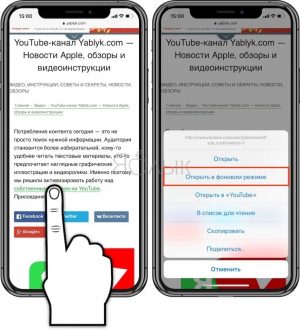
Отправляя сообщение, Вы разрешаете сбор и обработку персональных данных. Политика конфиденциальности.